这篇文章主要讲解了“Windows Defender服务无法启动怎么解决”,文中的讲解内容简单清晰,易于学习与理解,下面请大家跟着小编的思路慢慢深入,一起来研究和学习“Windows Defender服务无法启动怎么解决”吧!
恢复Defender服务启动的方法
请同时按下“Windows+X”快捷键,然后选择“命令提示符(管理员)”,然后输入命令:sfc /scannow(中间有空格),然后按回车键确定进行修复,修复完成后请关闭命令提示符,然后确认情况。
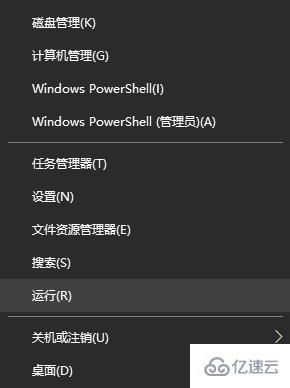
如果仍然没有Windows Defender服务,请您找一台能正常运行并且与您当前系统版本位数一样的计算机,导出HKEY_LOCAL_MACHINE\SYSTEM\CurrentControlSet\Services\WinDefend注册表,然后将它导入到不能正常运行的计算机中。
注意:本步骤包含注册表操作,在执行以下步骤之前您应该先对您的注册表进行备份,以确保如果之后问题未能解决,您的注册表可以通过现在的备份进行还原
同时按下“R键+窗口键”,输入regedit,跳出提示框时,选择“继续”。
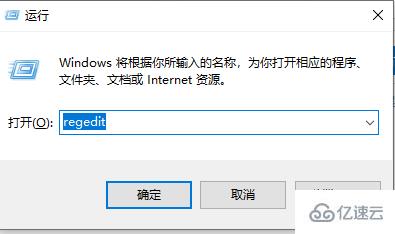
点击左上角的“文件”选项,单击“导出”,将文件保存于桌面,名字您随意取,文件格式默认为“注册文件(*.reg)”,单击“保存”。
如果以下步骤未能解决您的问题,您可以双击以上步骤导出的注册表备份进行注册表还原
感谢各位的阅读,以上就是“Windows Defender服务无法启动怎么解决”的内容了,经过本文的学习后,相信大家对Windows Defender服务无法启动怎么解决这一问题有了更深刻的体会,具体使用情况还需要大家实践验证。这里是编程网,小编将为大家推送更多相关知识点的文章,欢迎关注!






